冊子の並べ替え手順の設定
次の役職を持つユーザーは、冊子のソート手順を設定できます。
- 統括システム管理者
- リポジトリマネージャー
- 購入マネージャー
- 購入オペレーター
- 冊子目録オペレーター
ユーザーが統括システム管理者またはリポジトリマネージャーの役職でない場合、次のいずれかの役職である必要があります。
- APIラベル印刷読み取り
- 目録管理者
- デポジット管理者
はじめに
[冊子の並べ替え手順]の設定オプションで、[受領アイテムリスト] ([受入 > 受領と請求 > 受領 > 連続タブ]の行アクションリストから[アイテムを管理する] を選択)、冊子のスタッフ検索リスト、Primo Get Itのアイテムリストのいずれかあるいはそのすべてにおける冊子の表示の並べ替えを柔軟に決定することができます。 これらの設定オプションにより、Almaで提供されるデフォルトの並べ替え手順に追加して、独自の並べ替え手順をカスタマイズして作成できます。
[受領アイテム]ページのドロップダウンリストから[並べ替え手順]を選択することにより、表示の並び順を別の並び順に切り替えることができます。例については、以下を参照してください。
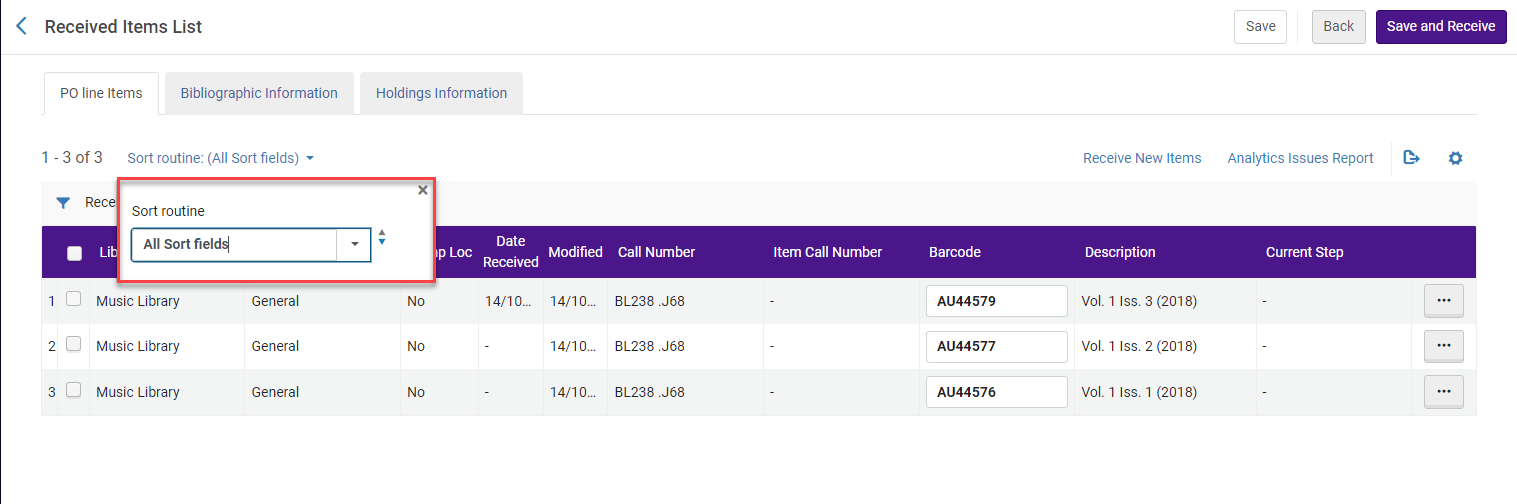
受領アイテムリスト - 並べ替え手順のドロップダウンリスト
ドロップダウンリストの右側にある上/下矢印を使用すると、選択した並べ替え手順の昇順と降順を切り替えることができます。
アイテムの並べ替え手順の詳細については、アイテムの並べ替え手順動画 (7分34秒) を参照してください。
時系列の並べ替え設定の詳細については、冊子を時系列順に並べ替える動画 (3分11秒) を参照してください。
冊子の並べ替え手順の作成
アイテムの並べ替え手順を新規に作成する方法
-
[並べ替え手順リスト]ページ ([設定メニュー > リソース > 一般 > 冊子並べ替え手順]) で、[並べ替え手順の追加]を選択します。並べ替え手順ウィザードの最初のステップが開きます。
-
並べ替え手順の名前と説明を入力し、[次へ]を選択します。並べ替え手順ウィザードのステップ2が開きます。
-
この手順の並べ替え順序 (昇順または降順) を選択します。
-
冊子の並べ替えに使用するフィールドを次の中から1つ以上選択します。
-
時系列 I (年)
-
時系列 J (月)
-
時系列 K (日)
-
説明
-
一覧 A (巻)
-
一覧 B (発行)
-
一覧 C (パート)
-
図書館
-
配架場所
-
資料タイプ – このフィールドは、スタッフ検索による冊子リストに表示されるアイテムのリストにのみ適用されます。
-
受領日
-
一時的な配架場所
-
-
[選択に追加]を選択してください。選択したフィールドが[選択した並び順]セクションに表示されます。
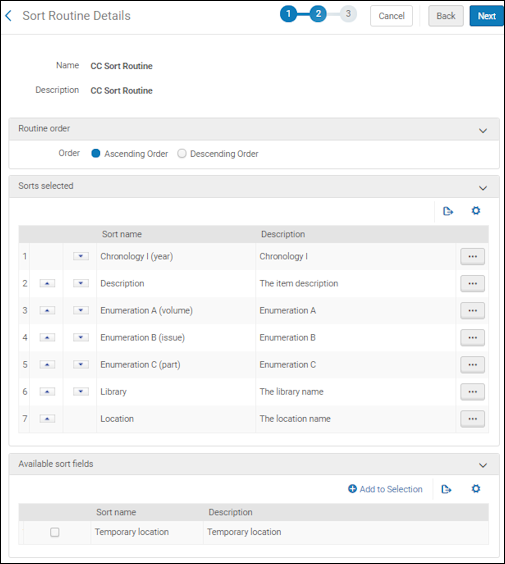 並べ替えフィールドを選択
並べ替えフィールドを選択 -
選択したフィールドの左側にある上/下矢印を使用して、これらのフィールドの並び順を指定し、[次へ]を選択します。並べ替え手順ウィザードのステップ3が開きます。
-
この並べ替え手順を使用するアイテムリストを選択し、デフォルトの並べ替え手順として使用するかどうかを選択します。
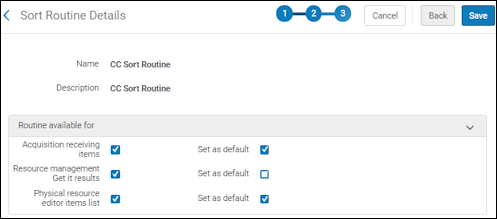 並べ替え手順で利用可能な選択肢
並べ替え手順で利用可能な選択肢リソース管理の結果を入手するオプションを使用すると、Primo/Primo VEに使用できるさまざまな並べ替え手順を定義できますが、デフォルトとしてマークされている手順のみが使用されます。Primo/Primo VEで別の並べ替え手順を選択するオプションはユーザーには提供されません。
- 保存を選択します。[並べ替え手順リスト]ページの手順リストに、新しい並べ替え手順が追加されます。
冊子の並べ替え手順の編集
アイテムの並べ替え手順を編集する方法
- [並べ替え手順リスト]ページ ([設定メニュー > リソース > 一般 > 冊子並べ替え手順]) で、編集する並べ替え手順の行のアクションリストから[編集]を選択します。並べ替え手順リストページに[一般情報]タブが表示されます。
- [条件の選択]タブまたは[ディスプレイオプション]タブを選択し、要件に合わせて必要な変更を行います。並べ替え手順オプションの詳細については、新しいアイテムの並べ替え手順を作成する方法の手順を参照してください。
- 変更が完了したら、[保存]を選択します。
冊子の並べ替え手順を削除
アイテムの並べ替え手順を削除する方法
[並べ替え手順リスト]ページ ([設定メニュー > ソース > 一般 > 冊子並べ替え手順]) で、削除する並べ替え手順の行アクションリストから[削除]を選択します。

